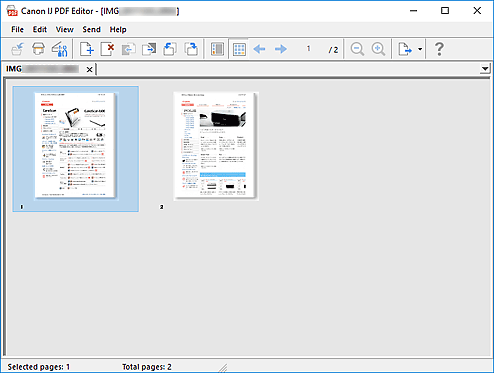Màn hình chỉnh sửa PDF
Bạn có thể tạo tập tin PDF bằng cách quét các mục đặt trên màn quét hoặc ADF (Bộ nạp tài liệu tự động). Thêm, xóa, sắp xếp lại trang hoặc thực hiện các chỉnh sửa khác trong tập tin PDF đã tạo.
Mở IJ PDF Editor, ứng dụng để tạo/in tập tin PDF, bằng một trong các thao tác sau.
- Nhấp Tr.ch.sửaPDF(PDF Editor) trong màn hình chính IJ Scan Utility
- Chọn Canon IJ PDF Editor cho Mở bằng ứng dụng(Open with an application) trong hộp thoại Cài đặt (Quét từ máy tính), rồi quét bằng cách nhấp vào Tài liệu(Document) trong màn hình chính IJ Scan Utility.
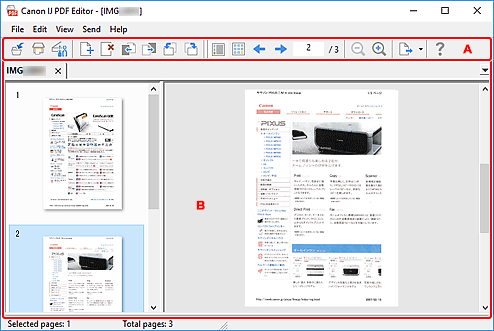
A: Thanh công cụ
 (Lưu)
(Lưu)-
Ghi đè tập tin PDF hiển thị. Có thể ghi đè tập tin PDF hiện có khi tập tin được chỉnh sửa.
 Lưu ý
Lưu ý-
Bạn cũng có thể đặt tên và lưu tập tin PDF trong hộp thoại Lưu(Save) (màn hình chỉnh sửa PDF) bằng cách chọn Lưu dưới dạng...(Save As...) trong menu Tệp(File).
-
 (Quét)
(Quét)- Bắt đầu quét.
 (Cài đặt)
(Cài đặt)- Hiển thị hộp thoại Cài đặt của IJ Scan Utility để chỉ định cách phản hồi khi quét.
 (Thêm trang)
(Thêm trang)- Hiển thị hộp thoại Mở(Open); chọn hình ảnh hoặc tập tin PDF bạn muốn thêm, rồi nhấp Mở(Open) để thêm một trang vào phía cuối.
 (Xóa trang)
(Xóa trang)- Xóa trang đã chọn.
 (Di chuyển lên)
(Di chuyển lên)- Di chuyển trang đã chọn lên một trang.
 (Di chuyển xuống)
(Di chuyển xuống)- Di chuyển trang đã chọn xuống một trang.
 (Xoay sang trái 90°)
(Xoay sang trái 90°)- Xoay trang đã chọn 90 độ ngược chiều kim đồng hồ.
 (Xoay sang phải 90°)
(Xoay sang phải 90°)- Xoay trang đã chọn 90 độ theo chiều kim đồng hồ.
 (Xem trang)
(Xem trang)- Chuyển sang Xem trang và hiển thị hình thu nhỏ trang và hình ảnh xem trước.
 (Xem hình thu nhỏ)
(Xem hình thu nhỏ)- Chuyển sang Xem hình thu nhỏ và hiển thị danh sách hình thu nhỏ của tất cả các trang trong tập tin PDF.
 (Trang trước)
(Trang trước)- Hiển thị ngay lập tức trang trước trang đang hiển thị.
 (Trang tiếp)
(Trang tiếp)- Hiển thị ngay lập tức trang sau trang đang hiển thị.
 (Trang chỉ định)
(Trang chỉ định)- Nhập số trang để hiển thị trang chỉ định.
 (Thu nhỏ)
(Thu nhỏ)- Thu nhỏ cỡ hiển thị của hình ảnh xem trước được hiển thị trong Xem trang.
 (Phóng to)
(Phóng to)- Phóng to cỡ hiển thị của hình ảnh xem trước được hiển thị trong Xem trang.
 (Gửi)
(Gửi)-
- Mở trong trình xem PDF(Open in PDF Viewer)
- Mở tập tin PDF đã lưu trong trình xem PDF.
- Hiển thị vị trí lưu(Display Save Location)
- Hiển thị thư mục sẽ lưu tập tin PDF.
 (Chỉ dẫn)
(Chỉ dẫn)- Mở hướng dẫn này.
B: Khu vực hình thu nhỏ
Hiển thị hình thu nhỏ của trang.
Thay đổi thứ tự trang bằng kéo và thả.
Từ Thanh công cụ, chuyển giữa Xem trang và Xem hình thu nhỏ.
 Lưu ý
Lưu ý
-
Các thao tác sau khả dụng từ menu Sửa(Edit).
-
Hoàn tác(Undo)
Hoàn tác thao tác sau cùng.
-
Chọn tất cả(Select All)
Chọn tất cả trang hiển thị trong Khu vực hình thu nhỏ.
-
Chọn trang lẻ(Select Odd Pages)
Chọn các trang lẻ hiển thị trong Khu vực hình thu nhỏ.
-
Chọn trang chẵn(Select Even Pages)
Chọn các trang chẵn hiển thị trong Khu vực hình thu nhỏ.
-
Xem trang:
Bản xem trước của hình thu nhỏ được chọn phía bên trái sẽ xuất hiện ở phía bên phải.
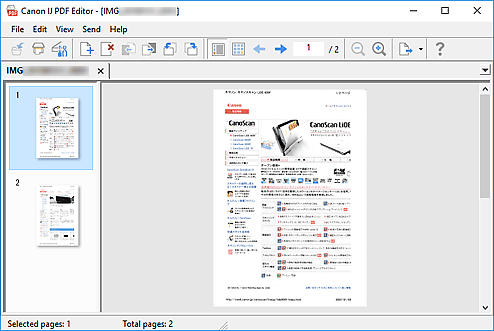
Xem hình thu nhỏ:
Hình thu nhỏ xuất hiện theo thứ tự trang từ trên cùng bên trái.